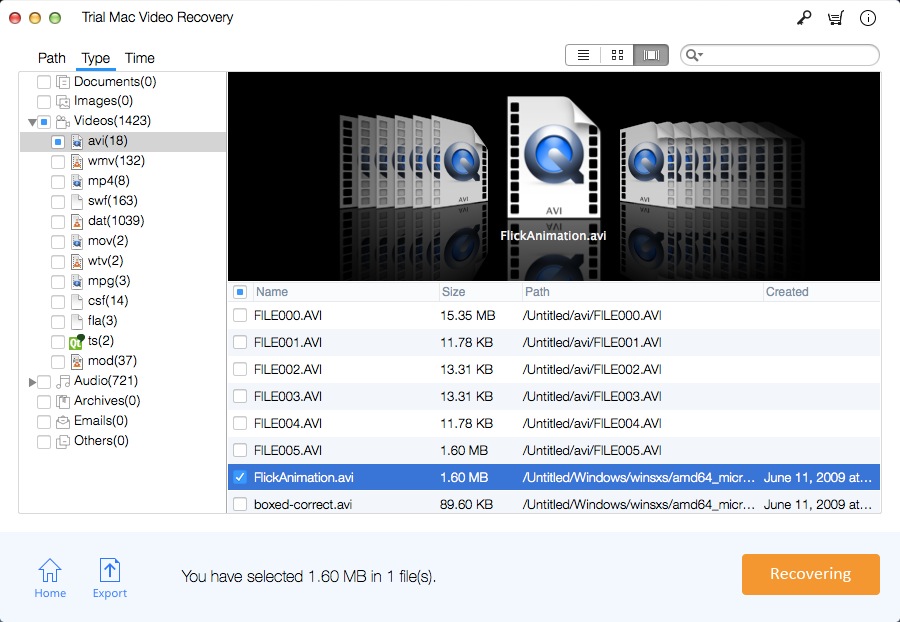So stellen Sie gelöschte oder verlorene Videos mit Mac Video Recovery Pro wieder her
Wenn eine Videodatei neu formatiert oder gelöscht wird, wird die Dateitabelle geändert, um die Videoinformationen aus der Dateitabelle zu entfernen. Das System geht jedoch nicht zum physischen Speicherort, um diese Videodaten zu löschen. Die Videodaten sind noch vorhanden. Verwenden Sie nach dem Löschen der Videodatei keinen Computer, kein Mobiltelefon oder keine Digitalkamera. Da das System nach dem Schreiben einer neuen Datei möglicherweise neue Dateien in den Bereich des gelöschten Videos schreibt, können diese Videos nicht wiederhergestellt werden. Wenn Sie also die Videodatei von Ihrer Mac-Festplatte, Ihrem Mobiltelefon oder der SD-Karte einer Digitalkamera oder eines Camcorders (MicroSD-Karte, SD-Mini, SDHC, SDXC), einer Compact-Flash-CF-Karte oder einem Flash-Laufwerk löschen, können Sie gelöschte Videos am besten wiederherstellen Verwenden Sie eine Videowiederherstellungssoftware.
Es gibt auch viele Situationen, die zu Videoverlusten führen können, z. B. das Leeren des Papierkorbs nach dem Löschen des Videos. versehentliches Formatieren des Laufwerks, wodurch das Video verloren geht; Übertragen des Videos vom externen Gerät auf den Mac, der Mac stürzt ab oder einige Videos können aufgrund von Fehlern nicht übertragen werden und gehen verloren. Die Sicherheitssoftware überprüft einige mit Viren infizierte Videos, löscht Videos automatisch usw.
Mac Video Recovery Pro stellt verlorene, formatierte und gelöschte Videos von Mac-Festplatten, Mobiltelefonen, Digitalkameras (Canon, Nikon, Sony, GoPro, Samsung usw.), Camcordern, USB-Laufwerken, Flash-Karten und anderen Wechseldatenträgern wieder her . Es unterstützt die Wiederherstellung von MP4-, 3GP-, AVI-, MPEG-, MKV-, AVCHD-Videodateien (MTS), DivX-codierten Filmdateien (DIVX), MOI-Videodateien, Videoobjektdateien (VOB), OGG Media Playern (OGM) und 4K-Audio Dateiformate wie 3G2-, ASX-, MTS-, AJP-, F4V-, VID-, TOD-, HDMOV-, MOV-, MQV-, M4B-, M4V-, WMV-, MXF-Filme, SVI-, MP3-Dateien usw.
So stellen Sie gelöschte oder verlorene Videos auf dem Mac wieder her
Diese Anleitung in drei Schritten unterstützt Sie bei der Wiederherstellung von Videos auf Ihrem Mac-Computer. Laden Sie zunächst die Mac Video Recovery Pro-Software auf Ihren Mac herunter. Doppelklicken Sie auf die .dmg-Datei, um sie auf einem Mac zu installieren.
3 Schritte zum Wiederherstellen gelöschter oder verlorener Videodateien auf dem Mac
Schritt 1: Starten Sie Mac Video Recovery Pro
Laden Sie Mac Video Recovery Pro herunter, installieren Sie es und starten Sie es auf Ihrem Computer. Klicken Sie auf "Start", um fortzufahren.
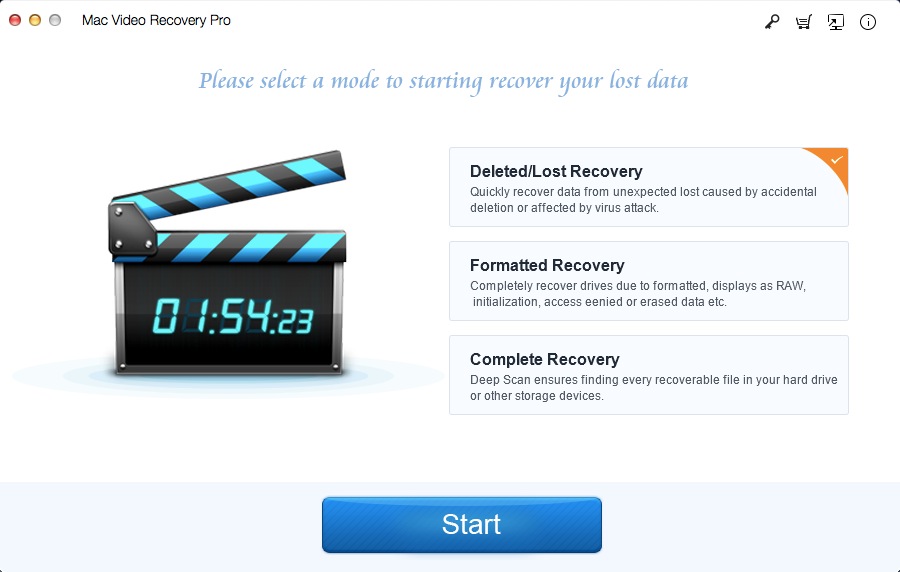
Schritt 2: Wählen Sie Zu scannendes Laufwerk
Sie müssen das Laufwerk auswählen, auf dem Sie die Videodateien gelöscht haben, und auf "Scannen" klicken. Wenn Sie Videodateien von einem externen Speichergerät wiederherstellen, schließen Sie das Flash-Laufwerk, die externe Festplatte oder die Speicherkarte an Ihren Mac an.

Schritt 3: Verlorene Videodateien auswählen und wiederherstellen
Auf der Seite mit den Scanergebnissen wird eine Liste der Videodateien angezeigt. Markieren Sie diejenigen, die Sie wiederherstellen möchten, und klicken Sie auf "Wiederherstellen", um sie alle zu speichern.